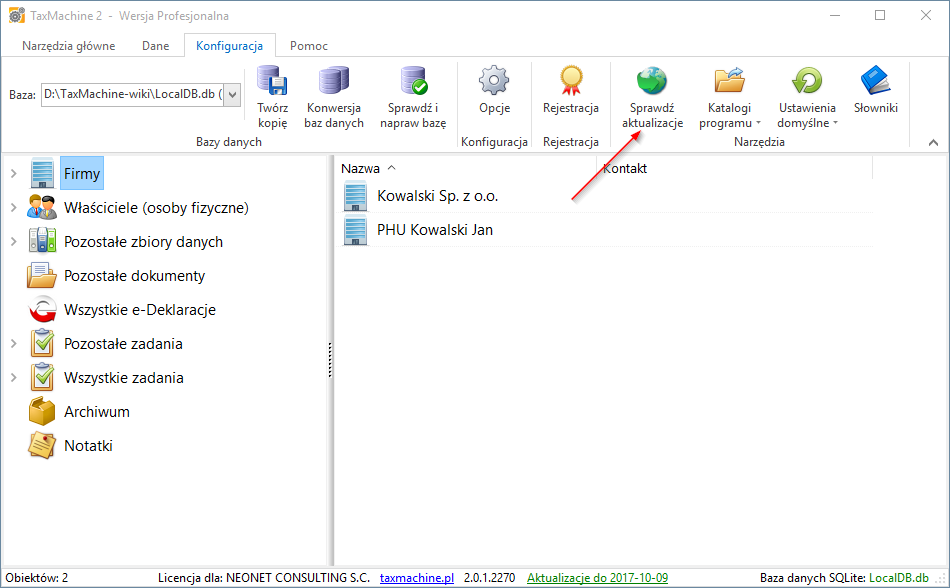Konfiguracja: Automatyczna aktualizacja: Różnice pomiędzy wersjami
(Utworzono nową stronę "{{Parent|Konfiguracja programu TaxMachine}}") |
|||
| (Nie pokazano 13 pośrednich wersji utworzonych przez tego samego użytkownika) | |||
| Linia 1: | Linia 1: | ||
{{Parent|Konfiguracja programu TaxMachine}} | {{Parent|Konfiguracja programu TaxMachine}} | ||
== Automatyczna aktualizacja programu == | |||
Program TaxMachine 2 aktualizuje się automatycznie przez internet, nie jest wymagana żadna konfiguracja. Sprawdzenie dostępności aktualizacji następuje przy każdym uruchomieniu programu. | |||
Możliwe jest także ręczne uruchomienie sprawdzania aktualizacji, służy do tego przycisk '''Sprawdź aktualizacje''' na zakładce '''Konfiguracja''' w głównym oknie programu. | |||
[[Plik:Aktualizacje.png]] | |||
== Przebieg aktualizacji == | |||
Pobieranie aktualizacji następuje w tle, postęp tej operacji jest wyświetlany na pasku statusu głównego okna programu. Jeżeli aktualizowane są pliki wykonywalne to program poinformuje o pobraniu instalatora i zaproponuje ponowne uruchomienie programu w celu przeprowadzenia instalacji. | |||
== Problemy z automatyczną aktualizacją == | |||
Czasami mogą wystąpić problemy z automatyczną aktualizacją. Ich źródłem w większości przypadków są programy antywirusowe lub zapory sieciowe. Mogą one blokować pobieranie z naszego serwera aktualizacyjnego pliku ''update.ucf'', czyli pliku z aktualną listą plików programu TaxMachine. Blokada może też wystąpić później, już w trakcie pobierania aktualizacji. | |||
Możliwe rozwiązania tego problemu: | |||
* wyłączenie antywirusa i/lub zapory na czas aktualizacji, | |||
* dodanie programu TaxMachine do listy zaufanych programów w antywirusie lub zaporze, | |||
* przeprowadzenie ręcznej aktualizacji. | |||
Może się też zdarzyć, że połączenie będzie zablokowane gdzieś dalej w sieci, poza naszym komputerem lub siecią. Jedyne co można w tym przypadku zrobić to wykonać ręczną aktualizację. | |||
==Ręczna aktualizacja programu== | |||
W przypadku gdy automatyczna aktualizacja nie działa lub na komputerze nie mamy dostępu do internetu można przeprowadzić aktualizację ręczną. Robi się to poprzez pobranie najnowszego instalatora programu z naszej strony i ponowną instalację bez wcześniejszego odinstalowania. Nowy instalator zaktualizuje wszystkie stare pliki i wgra nowe. Instalator nie dotyka plików bazy danych, tak więc nie trzeba się martwić, że coś się z nią stanie. | |||
== Zobacz też == | |||
* [[Nie można przeprowadzić automatycznej aktualizacji]] | |||
Aktualna wersja na dzień 13:59, 23 kwi 2016
Poziom wyżej: Konfiguracja programu TaxMachine
Automatyczna aktualizacja programu
Program TaxMachine 2 aktualizuje się automatycznie przez internet, nie jest wymagana żadna konfiguracja. Sprawdzenie dostępności aktualizacji następuje przy każdym uruchomieniu programu.
Możliwe jest także ręczne uruchomienie sprawdzania aktualizacji, służy do tego przycisk Sprawdź aktualizacje na zakładce Konfiguracja w głównym oknie programu.
Przebieg aktualizacji
Pobieranie aktualizacji następuje w tle, postęp tej operacji jest wyświetlany na pasku statusu głównego okna programu. Jeżeli aktualizowane są pliki wykonywalne to program poinformuje o pobraniu instalatora i zaproponuje ponowne uruchomienie programu w celu przeprowadzenia instalacji.
Problemy z automatyczną aktualizacją
Czasami mogą wystąpić problemy z automatyczną aktualizacją. Ich źródłem w większości przypadków są programy antywirusowe lub zapory sieciowe. Mogą one blokować pobieranie z naszego serwera aktualizacyjnego pliku update.ucf, czyli pliku z aktualną listą plików programu TaxMachine. Blokada może też wystąpić później, już w trakcie pobierania aktualizacji.
Możliwe rozwiązania tego problemu:
- wyłączenie antywirusa i/lub zapory na czas aktualizacji,
- dodanie programu TaxMachine do listy zaufanych programów w antywirusie lub zaporze,
- przeprowadzenie ręcznej aktualizacji.
Może się też zdarzyć, że połączenie będzie zablokowane gdzieś dalej w sieci, poza naszym komputerem lub siecią. Jedyne co można w tym przypadku zrobić to wykonać ręczną aktualizację.
Ręczna aktualizacja programu
W przypadku gdy automatyczna aktualizacja nie działa lub na komputerze nie mamy dostępu do internetu można przeprowadzić aktualizację ręczną. Robi się to poprzez pobranie najnowszego instalatora programu z naszej strony i ponowną instalację bez wcześniejszego odinstalowania. Nowy instalator zaktualizuje wszystkie stare pliki i wgra nowe. Instalator nie dotyka plików bazy danych, tak więc nie trzeba się martwić, że coś się z nią stanie.